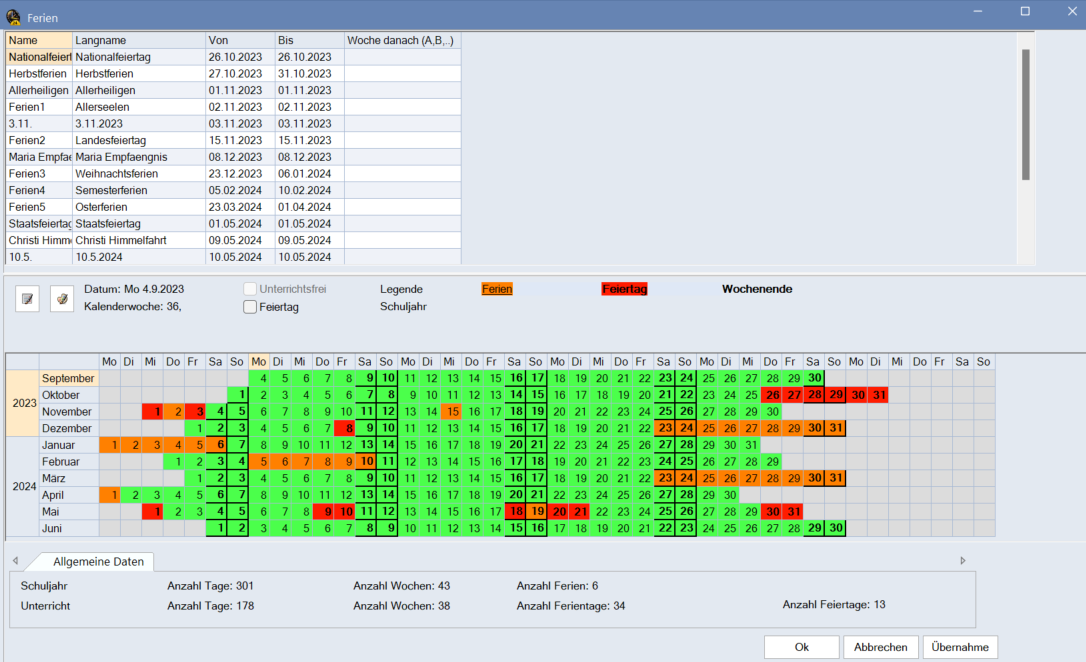Vertretungsplanung
Mit Start-Vertretungsplanung wird Untis in den Vertretungsmodus gewechselt. Damit ist die tägliche Vertretungsplanung möglich. Wird Untis in diesem Modus beendet, so wird bei einem Neustart Untis wieder in diesem Modus (mit gleicher Fenstereinstellung) geöffnet. Über die Punkte Kalender, Vertretungen, Absenzen, Absenzgründe, Sondereinsätze, Vormerkungen und Veranstaltungen können die für die Vertretungsplanung nötigen Fenster geöffnet werden. Über Vertretungsansichten ist es möglich, andere Ansichten für die Vertretungsplanung auszuwählen bzw. zu erstellen.
Der Wechsel von Normalmodus auf Vertretungsplanung ist ebenfalls mit der Tastenkombination „Alt + V“ oder durch Betätigung des Buttons „Vertretungsplanung“  in der Hauptleiste möglich.
in der Hauptleiste möglich.
Um das Arbeiten mit der Tastatur weiter zu vereinfachen, gibt es zusätzlich folgende
Tastenkombinationen:
- STRG + T = wechselt auf den heutigen Tag
- STRG + M = wechselt, abhängig vom Tagesdatum, auf morgen
- STRG + G = wechselt, abhängig vom Tagesdatum, auf gestern
Sobald Sie sich in diesem Modus befinden können Sie ebenfalls alle im rechten Teil der Abbildung dargestellten Funktionen über Betätigung der rechten Maustaste im grauen Hintergrund oder durch die Buttons anwählen.
Dass Sie sich im Vertretungsplanungsmodus befinden können Sie durch
- an der Hintergrundfarbe des Bildschirms (Normalmodus = hellblau; Vertretungsplanungsmodus = hellgrün)
erkennen.
Begriffe der Vertretungsplanung
- Absenz
- Ein Lehrer/eine Lehrerin oder eine Klasse können abwesend sein. Ein “absenter” Raum ist ein für den Unterricht nicht verfügbarer Raum (z.B. wegen Bauarbeiten).
- Betreuung
- Betreuung ist eine Sonderform der Vertretung. Eine Lehrkraft, die zu der Zeit unterrichtet, betreut zur gleichen Zeit den zweiten Klassenteil, wenn beim Ausfall der Lehrperson die Klassenteile zusammengelegt werden können. Sie könnte auch eine Klasse im Nebenraum mitbetreuen. Eine Betreuung darf nicht besoldungswirksam werden.
- Freisetzung
- Eine Lehrkraft, die Unterricht hätte, aber deren Klasse abwesend ist, wird freigesetzt. Der Unterricht findet nicht statt. Unterrichtet eine Lehrkraft gleichzeitig Schüler aus mehreren Klassen, so wird sie nur dann freigesetzt, wenn alle Klassen der Kopplung abwesend sind.
- Unterrichtsfrei (oder Ferien)
- Es findet für die gesamte Schule kein Unterricht statt, es ist auch nichts zu vertreten. Die unterrichtsfreie Zeit wird im Kalender eingetragen. Eintragungen sind auch für einzelne Stunden des Tages möglich.
Unterrichtsfreie Tage verursachen eine Reduktion der dauernden Mehrdienstleistungen.
In § 61 GehG TODO verlinken werden die Tage festgelegt, während welcher Mehrdienstleistungen generell nicht gebühren, nämlich an mindestens eine Woche dauernden Ferienzeiten, sowie am Dienstag nach Pfingsten und an dem/den Festtag(en) des Landespatrons. Als mindestens eine Woche dauernde Ferienzeiten gelten die Weihnachtsferien, die Semesterferien, die Osterferien (Samstag vor Palmsonntag bis einschließlich Osterdienstag) und die Sommerferien (Samstag nach dem letzten Schultag bis Sonntag vor dem ersten Schultag) (siehe Punkt Eingabe von schul- bzw. unterrichtsfreien Tagen).
- Feiertag (oder nicht in Abzug)
- Die im Kalender als Feiertage eingetragenen Tage verursachen keine Reduktion der dauernden Mehrdienstleistungen. Diese Tage sind der Nationalfeiertag, Allerheiligen, Maria Empfängnis, Staatsfeiertag, Christi Himmelfahrt, Pfingstmontag und Fronleichnam.
- Einzelne
- aus Anlässen des schulischen oder sonstigen öffentlichen Lebens schulfrei erklärte Tage (z.B. nicht aufeinander folgende schulautonom freie Tage) führen ebenfalls zu keiner Reduktion der Mehrdienstleistungen (§ 61 GehG). Sie werden daher im Kalender wie Feiertage gekennzeichnet TODO (siehe Punkt Eingabe von schul- bzw. unterrichtsfreien Tagen).
- U-Supplierung
- Werteinheiten-Supplierung, kann gegeben werden, wenn:
- der/die zu vertretende Lehrer mehr als 14 Tage absent ist für max. 3 Wochen (anschl LFV-Änderung)
- der Unterricht von einem/einer Fachlehrer suppliert wird
- der Unterricht aus sonstigen Gründen in Werteinheiten abzugelten ist
Die U-Supplierung unterliegt dem 1/5- bzw. 1/6-Abzug.
Achtung: Für U-Supplierungen sind die rechtlichen Vorgaben zu berücksichtigen und einzuhalten!
- B-Supplierung
- Werteinheitensupplierung, kann gegeben werden, wenn:
- ein mehr als 3-stündiger, geblockter Unterricht zu vertreten ist (gilt auch, wenn der Block durch eine Mittagspause unterbrochen wird)
- der gesamte Block von einer Lehrkraft suppliert wird
- die supplierende Lehrkraft für die Supplierung nicht freigesetzt werden muss
- eine für das zu vertretende Fach lehrbefähigte Lehrperson suppliert
- die Blockung im Lehrplan vorgesehen ist.
Die B-Supplierung unterliegt nicht dem 1/5- bzw. 1/6-Abzug.
Achtung: Für B-Supplierungen sind die rechtlichen Vorgaben zu berücksichtigen und einzuhalten! Hinweise diesbezüglich können Sie unserer Homepage TODO www.upis.at entnehmen.
- Veranstaltung
- Eine zusammengefasste Absenz von Lehrer, Klassen, Klassenteilen mit derselben Ursachengruppe, die in einer Absenzzeile eingetragen werden.
Einteilung der Vertretungen
Laut § 61 GehG TODO verlinken ist zwischen zwei verschiedenen Arten von Vertretungen zu unterscheiden.
- Einzelmehrdienstleistungen: Vertretung einer vorübergehend an der Erfüllung seiner lehramtlichen Pflichten gehinderten Lehrperson. Für jede Vertretungsstunde, die in der jeweiligen Woche über eine Vertretungsstunde und insgesamt 10 Vertretungen, bei Vollbeschäftigung, im Schuljahr (Supplierpool) hinausgeht, gebührt eine Vergütung nach einem fixen Satz. (Die erste Vertretungsstunde der Woche ist immer unbezahlt, jede weitere Vertretungsstunde ebenfalls, bis der Supplierpool erschöpft ist, jede weitere wird als Geldbetrag abgegolten).
- Dauermehrdienstleistungen oder Änderungen der LFV: Sobald feststeht, dass die Vertretungsdauer zwei Wochen übersteigen wird, ist die Lehrfächerverteilung ab diesem Zeitpunkt entsprechend abzuändern (siehe Änderung der Lehrfächerverteilung, Dauermehrdienstleistungen bei der Vertretungsplanung). Vertretungen dieser Art werden in Werteinheiten berechnet und gelangen nicht in den Supplierpool.
Vertretungen der 1. Art werden im Modul Vertretungsplanung bearbeitet, Vertretungen der 2. Art können mit einer Änderung der Lehrfächerverteilung oder im Modul Vertretungsplanung bearbeitet werden:
Starten und Verlassen der Vertretungsplanung mit dem Button „Vertretungsplanung“  oder Tastenkombination ALT+V oder
oder Tastenkombination ALT+V oder <Module | Vertretungsplanung | Beginn> bzw. <Module | Vertretungsplanung | Beenden>
Hinweis: Die Vertretungsplanung verhält sich innerhalb des Programmpaketes Untis wie ein eigenes Programm. Man kann zwar die Fenster der anderen Module öffnen und Informationen holen, aber keine Änderungen (wie z.B. Stundenplan- und Lehr-fächerverteilungsänderungen) vornehmen. Man muss dazu die Vertretungsplanung wieder verlassen
Achtung: Die Statuszeile gibt Auskunft in welchem Modus und in welcher Periode man sich befindet. Bei Änderungen ist es besonders wichtig, darauf zu achten, in welcher Periode man sich befindet! (z. B. Vertr., Ganzes Schuljahr)
Hier wird gezeigt, dass sich der Anwender/die Anwenderin im Vertretungsmodus und in der Periode „Periode 1“ befindet. AT zeigt an, dass die Funktionen für das österreichische Verrechnungssystem verfügbar sind.
Achtung: Im Modus Vertretungsplanung können Sie nicht auf eine bestimmte Periode einstellen. In welcher Periode Sie sich befinden, bestimmen Sie über das Datum der eingegebenen Absenz, Vertretung etc. Diese Periode wird in der Statusleiste angezeigt.
Supplierpool
Jede Lehrperson im alten Dienstrecht hat, unabhängig von seinem/ihrem Beschäftigungsausmaß, zusätzlich zu der wöchentlichen Gratissupplierung weitere Supplierungen im Schuljahr unentgeltlich zu halten, wobei die jeweils 2., 3. etc. Supplierung der Woche in den Supplierpool einfließt, bis dieser je nach Beschäftigungsausmaß mit max. 10 Supplierungen erfüllt ist. Diese Supplierungen werden im Programm als „Supplierpool“ mitgeführt.“ Unter <Berichte | Vertretungsplanung | Supplierpool> kann der aktuelle Stand für alle Lehrpersonen ausgedruckt werden. Außerdem wird der Stand des Supplierpools auch auf dem Mehrdienstleistungsabrechnungsblatt der einzelnen Lehrperson angedruckt.
Nicht in den Supplierpool gehen - ebenso wie die wöchentliche unbezahlte Supplierung -
- sämtliche U- und B- Supplierungen (also gegen WE) und
- Supplierungen für BFLZ, BMP und ERZ-Supplierstunden ein.
Tipp: Bei einem (Stamm)schulwechsel während des Schuljahres muss der Supplierpool an der neuen Stammschule händisch (über Wertekorrektur) auf den bisherigen Wert eingestellt werden!
Einstellungen zur Vertretungsplanung
Die Funktion der Vertretungsplanung hängt wesentlich von den vorgenommenen Einstellungen ab. Es sind folgende Einstellungen vorzunehmen bzw. zu prüfen:
Zeitraster
<Einstellungen | Zeitraster | Vertretung>
Hier wird die globale Einstellung für die Vertretungszeiten vorgenommen. Es können an anderer Stelle zusätzlich individuelle Klasseneinstellungen vorgenommen werden.
Bei Zeiten, die mit „leer“ markiert sind (im Zeitraster weiß), entfallen die Unterrichtsstunden automatisch. Der automatische Entfall kann bei der Bearbeitung der Vertretungen wieder überschrieben werden.
Dieser Zeitraster gilt für die gesamte Schule. Für einzelne Klassen kann allerdings ein eigener Raster eingegeben werden: <Klassen | Stammdaten | Button Klassenzeitraster | Karteikarte: Vertretungen>
Über die Kopierfunktion kann dieser Zeitwunsch leicht auf andere Klassen übertragen werden.
Schuldaten
<Einstellungen | Schuldaten | Allgemeines>
Hinweis: Es ist zu beachten, dass die Schulnummer und im Feld Land Österreich eingetragen ist. Dies ist für die Abrechnung wesentlich!
Kalender
Kalender („Kleiner Kalender“): <Dateneingabe | Einstellungen | Kalender>
Ferienkalender („Großer Kalender“): <Start | Einstellungen | Ferien>
Kalender:
Die Optionen unterrichtsfrei und Feiertag (oder nicht in Abzug) werden tageweise entsprechend markiert.
Unterrichtsfrei: für Lehrer, die an diesem Tag Unterricht hätten, entfällt ein Fünftel bzw. ein Sechstel der dauernden Mehrdienstleistungen gemäß GehG § 61 TODO verlinken.
Feiertag(nicht in Abzug): der Entfall der Tage wird nicht gezählt, d.h. es hat gemäß §61 GehG keine Auswirkung auf die MDL einer Lehrperson (Diese Option ist also auch für einzelne schulautonom freie Tage zu verwenden).
Man kann außerdem durch die entsprechende Eintragung in das Feld „Unterrichtsfreie Stunden des Tages“ einzelne Stunden des Tages für die ganze Schule unterrichtsfrei setzen.
Woche: Das Fenster zeigt die Wochenansicht (wie oben) mit einer Statistik über die bereits verplanten bzw. nicht verplanten Vertretungen.
Ferienkalender:
<Start | Einstellungen | Ferien> (kann nur im Normalmodus geöffnet werden)
Ferienzeiten können entweder tageweise im Kalender angehakt werden, sie können aber auch hier in einer Tabelle (von … bis …) eingetragen werden. Die Eintragungen werden in den Kalender übernommen. Der große Ferienkalender kann nur aufgerufen werden, wenn der Button  deaktiviert ist!
deaktiviert ist!
Großer Kalender<Start | Einstellungen | Ferien> | Kleiner Kalender<Dateneingabe | Einstellungen | Kalender> | ||
| MDL-Abzug | Ferien – orange | Unterrichtsfrei (auch stundenweise möglich) |
|
| Kein MDL-Abzug | Feiertag – rot | Nicht in Abzug (mit Angabe des Absenzgrunds) |
|
Einstellungen in der Vertretungsplanung
<Module | Vertretungsplanung | Einstellungen…> oder Button „Einstellungen“ (gelbes Zahnrad) in der Vertretungsplanung- Menüleiste)
Karteikarte Vrt-Zähler
„Was zählen“: Alle Optionen anhaken, bis auf “Pausenaufsichten“
„Wie zählen“ Anzahl
„Zeitraum“: Woche
Hinweis: Achten Sie darauf, dass im Feld „Nicht zählen“ keine Eintragung vorhanden ist!
Karteikarte „Gewichtung in der Vertretungsplanung“
<Vertretungsplanung | Vertretungen | Vertretungsvorschlag | Einstellungen | Gewichtung>
Hier geben Sie vor, nach welchen Kriterien der Lehrervorschlag für eine Supplierung erfolgen soll bzw. die Vertretungs-Optimierung arbeiten soll.
Unterrichtsstunden am Tag: Je mehr Stunden der/die Lehrer an diesem Tag bereits hat, umso stärker seine Rückreihung
Statistik-Kennzeichen: Wird bei Stammdaten Lehrer bei einem/einer Lehrer ein bestimmtes Statistik-Kennzeichen eingegeben, so soll dieses Kennzeichen eine Rück-bzw. Vorreihung der Vertretungsvorschläge bewirken (ACHTUNG auf STATISTIK - Eingabe „6“! (6-Tageslehrer))
Karteikarte „Farben und Beschriftungen“
<<Einstellungen | Vertretungsplanung | Farben und Bezeichnungen>
Sie können mit dieser Karteikarte:
- Schriftfarbe (=Vordergrund) auf Feldfarbe (=Hintergrund) für bestimmte Vertretungsvarianten wählen
Hinweis: Einstellung „Weiß“ auf „Weiß“ erzeugt pro Vertretung nur ein leeres Kästchen im Druck!
- im Feld „Bezeichnung“ können Sie im Druck andere Überschriften als von G&P vorgegebene Eintragungen fordern (im Gegensatz dazu bewirkt eine Eintragung im Seitenlayout nur eine Änderung des Eintrags in der Kopfzeile).
Beispiel:
bewirkt:
Absenzkopf:
Stammdaten
Lehrer (kann nur im Normalmodus geändert werden)
<Lehrer | Stammdaten, [Vertr.]>
In der Karteikarte Vertretungen kann man mit den Eintragungen im Feld „Sperrvermerk“ den Vertretungsvorschlag beeinflussen.
Werte im Feld „Sperrvermerk“
- Wert 0: Steht voll zur Vertretung zur Verfügung
- Wert 1: Lehrer mit gleichem Zählerstand aber ohne Sperrvermerk wird vorgereiht
- Wert 2 … 8: wie bei 1 mit entsprechender Abstufung bis Sperrvermerk 8
- Wert 9: Vertretungsverbot
Diese Werte können auch im Grid z.B. über eine Serienänderung eingegeben werden.
Fächer
<Fächer | Stammdaten>
In der Karteikarte „Vertretungen“ wird ein als Vertretungsbereitschaft verwendetes Fach (z.B.“ P“) für die Bereitschaft (Alias-Name: XSUP) durch Markieren der Optionen
- Vertretungsbereitschaft (b)
- keine Vertretung(n)
- Entfall nicht zählen(z)
definiert. Analog wird die Sprechstunde S (Alias-Name: XSPR) definiert.
Achtung: Wesentlich ist, dass die richtigen Alias-Namen verwendet werden und in der Spalte Faktor „0.000“ eingetragen wird, da diese Stunden keine Wertigkeit aufweisen dürfen.
Bei Sprechstunden markieren Sie nicht „Vertretungsbereitschaft“ (Außer es ist an der Schule so erwünscht).
Bei 2LLx-Lehrpersonen müssen diese Unterrichtszeilen noch zusätzlich in der Spalte „Wert“ oder „Zeilenwert“ mit „=0,000“ versehen werden!
Außerdem sind die richtigen Eintragungen in den UPIS-Feldern der Unterrichtansichten zu beachten.
Es können durchaus 2 verschiedene Bereitschaften definiert werden und für diese beiden Fächer eine unterschiedliche Bereitschaftsplanung errechnet werden.
Absenzen
für die ganze Schule (Ferialzeiten, Einzeltage, Einzelstunden)
Eingabe über: „Großen“ Kalender,( Button  nur im Normalmodus möglich - nur für ganze Tage
nur im Normalmodus möglich - nur für ganze Tage
Eingabe über „kleinen“ Kalender- auch im Vertretungs-Modus möglich, für ganze Tage oder für einzelne Stunden (Button  )
)
Eingabe von schul- und unterrichtsfreien Tagen „kleiner Kalender“
Im „kleinen“ Kalender <Dateneingabe | Einstellungen | Kalender> können auch einzelne Stunden als unterrichtsfrei eingegeben werden. Er ist aus dem Vertretungsmodus zu öffnen. Hier lassen sich auch Tagestexte für den Vertretungsausdruck für (auch nur bestimmte) Lehrer oder Klassen eingeben (Button „Tagestexte“). Die Eingabe bei „Notiz“ wird im Ausdruck nicht getätigt und bleibt zur internen Information des Administrators/der Administratorin.
Sie können Tagestexte für (bestimmte) Lehrer oder Klassen eingeben.
Sie können sich Notizen machen. (werden nirgendwo ausgedruckt)
Außerdem werden Ihnen im kleinen Kalender angezeigt:
- Anzahl der absenten Lehrer
- Vertretungen gesamt und offene Vertretungen
- Absente Klassen und dadurch
- Anzahl der Freisetzungen
- Blockierte Räume und dadurch
- Anzahl der Raumvertretungen
- Offene Raumvertretungen
Eingabe von schul- bzw. unterrichtsfreien Tagen - „großer Kalender“
<Start | Einstellungen | Ferien> (ACHTUNG: Nur im Normalmodus möglich!) oder 
Im „großen“ Kalender <Start | Einstellungen | Ferien> werden nur ganze Tage durch Überstreichen unterrichtsfrei gegeben. Feiertage („nicht in Abzug“) müssen einzeln extra markiert werden. Soll nach Ferialzeiten mit einer anderen Woche (A, B, C,…) fortgesetzt werden, kann das im großen Ferienkalender eingetragen werden („Woche danach“ bzw. „Wochen-Nr. danach“). [Für die Kennzeichnung eines Feiertags muss dieser Tag zuerst als Ferien (orange) markiert und dann muss der Haken bei „Feiertag“ gesetzt werden!]
Ferien und Feiertage, die im unteren Teil durch überstreichen oder durch Einzelmarkierung gekennzeichnet wurden, scheinen dann auch im oberen Teil auf und müssen mit einem (sprechenden) Namen versehen werden.
Durch Klick auf den Button „Kalender“  ändert sich die Anzeige und Sie sehen einen Überblick über die A, B,etc. Wochen.
ändert sich die Anzeige und Sie sehen einen Überblick über die A, B,etc. Wochen.
Ferien und unterrichtsfreie Tage werden in diesem Modus ebenfalls angezeigt bzw. können eingegeben werden.
Unterrichtsfrei (oder: Ferien)
Es findet für die gesamte Schule kein Unterricht statt, es ist auch nichts zu vertreten. Die unterrichtsfreie Zeit wird im Kalender eingetragen. Eintragungen sind auch für einzelne Stunden des Tages möglich.
Unterrichtsfreie Tage verursachen eine Reduktion der dauernden Mehrdienstleistungen.
In § 61 GehG TODO verlinken werden die Tage festgelegt, während welcher Mehrdienstleistungen generell nicht gebühren, nämlich an mindestens eine Woche dauernden Ferienzeiten sowie am Allerseelentag, am jeweiligen Festtag des Landespatrons und am Dienstag nach Pfingsten. Als mindestens eine Woche dauernde Ferienzeiten gelten die Weihnachtsferien (24.12. bis 6.1.), die Semesterferien, die Osterferien (Samstag vor Palmsonntag bis einschließlich Osterdienstag) und die Sommerferien (Samstag nach dem letzten Schultag und die Tage der Wiederholungsprüfungen). Grenzen mehrere schulautonome Tage 24 Uhr / 0 Uhr aneinander, sind sie als Ferientage einzutragen.Siehe auch Ferienregelung.
Feiertag (oder: nicht in Abzug)
Die im Kalender in Untis als Feiertage eingetragenen Tage verursachen keine Reduktion der dauernden Mehrdienstleistungen. Diese Tage sind der Nationalfeiertag, Allerheiligen, Maria Empfängnis, Staatsfeiertag, Christi Himmelfahrt, Pfingstmontag und Fronleichnam. Einzelne aus Anlässen des schulischen oder sonstigen öffentlichen Lebens schulfrei erklärte Tage (z.B. nicht aufeinander folgende schulautonom freie Tage) führen ebenfalls zu keiner Reduktion der Mehrdienstleistungen (GehG § 61 (5), 3). Sie werden daher im Kalender wie Feiertage gekennzeichnet (siehe Kalender). Siehe auch Ferienregelung.
Durch Überstreichen im grünen Kalenderteil werden Unterrichtstage zu unterrichtsfreien Tagen, (orange markiert) gleichzeitig scheinen sie im Raster oben auf. Klicken Sie in den orange markierten Teil und drücken Sie die RECHTE Maustaste; so kann der Name der Ferien auch direkt geändert werden.
Für das Markieren eines Tages als schulfrei (Feiertag, wird nicht in Abzug gebracht) klickt man auf einen grün markierten Tag und setzt einen Haken in das Kästchen „Feiertag“, somit wird dieser Tag rot unterlegt.
Eine zweite Variante ist die Eingabe von Ferialzeiten im oberen Teil des Fensters durch Datumseingabe.
Achtung: Die Übersetzung der Gruber&Petters-Diktion:
- Unterrichtsfrei = Tag wird bei MDL in Abzug gebracht.
- Feiertag oder nicht in Abzug = Tag wird bei MDL nicht in Abzug gebracht.
Es müssen daher sehr wohl „normale“ Tage als Feiertage eingetragen sein (z.B. einzelner schulautonomer Tag - siehe Schulzeitgesetz), als auch „echte“ Feiertage nur als unterrichtsfrei (z.B. Christtag, Stephanitag, 1. Jänner, Ostermontag, …).
Nach Ferien kann die Eingabe erfolgen, mit welcher Woche nach der Ferialzeit fortgesetzt werden soll (A, B, …, P). Diese Eintragung gilt allerdings für die gesamte Schule!
Wird der Button „Kalenderblatt“  links gedrückt, werden die einzelnen Wochen einer vorher definierten Wochenperiodizität farblich gekennzeichnet.
links gedrückt, werden die einzelnen Wochen einer vorher definierten Wochenperiodizität farblich gekennzeichnet.
 Die Eingabe der Ferialtage etc. muss mit dem Button „Übernahme“ bestätigt werden. „Übernahme“ (lässt das Fenster offen); mit „Ok“ (schließt das Fenster) werden die Eintragung nicht wirksam!
Die Eingabe der Ferialtage etc. muss mit dem Button „Übernahme“ bestätigt werden. „Übernahme“ (lässt das Fenster offen); mit „Ok“ (schließt das Fenster) werden die Eintragung nicht wirksam!
In der Leiste am Ende des Fensters werden die Anzahl Schultage, freie Tage und Feiertage angegeben.
Auch hier sind Farbeinstellungen verschiedenster Art möglich, sowohl für Ferien als auch für A-, B-,…- Wochen.
Feiertagsregelung
Wann ist ein Tag als Feiertag, wann als unterrichtsfreier Tag zu kennzeichnen?
Bitte diese Eintragungen sorgfältig zu machen, da sie in die Lehrerabrechnung eingehen.
Die Bildungsdirektionen stellen eine Übersicht der für seinen Bereich schulfreien und unterrichtsfreien Tage dem bmbwf zur Verfügung. Diese Übersicht wird auf TODO www.upis.at veröffentlicht.
Import der Bildungsdirektions-Feriendatei:
Jährlich veröffentlichen wir eine neue „Feriendatei“, die Ihnen die händische Eingabe (großteils) abnimmt.
VOR Übermittlung der ersten Lehrfächerverteilungsversion eines neuen Schuljahres bitte unbedingt
- die alten Feriendaten löschen und anschießend
- die neue Tabelle importieren
Teil 1 – Löschung der vorjährigen Feriendaten
Sie finden die Ferientabelle im Menü „Dateneingabe“
oder – falls Sie die „Bildungsdirektions-Ansichten“ schon importiert haben – durch Klick auf den „shortcut“
Ferientabelle:
Alle Eintragungen der Tabelle mit der „Entf“-Taste löschen, mit Klick auf „Übernahme“ sichern – und „zur Sicherheit“ die Datei speichern und UNTIS beenden.
Teil 2 – Import der neuen Bildungsdiretktions - Feriendatei
TODO Formulierung Sie finden die notwendigen Menüpunkte wie folgt:
Trennzeichen auf „Semikolon“ belassen und auch sonst keine Änderungen vornehmen.
Im folgenden Eingabedialog klicken Sie bitte auf „Durchsuchen“ und navigieren zu jenem Ordner, der die Feriendatei „GPU018.TXT“ (z.B. im Hauptverzeichnis des Austauschbereiches) enthält! Durch Klick auf „Öffnen“ werden die Daten importiert.
Ergebnis für das Schuljahr 2014/15:
Abschließend ergänzen Sie bitte nur noch die schulautonomen Tage:
- einzelner autonomer Tag „rot“
- mindestens zwei hintereinanderliegende Tage „orange“
Zu guter Letzt auf „Übernahme“ klicken, um die Daten dauerhaft abzuspeichern!
Entweder händisch in die Datei übertragen oder als dif- Datei in die untis-Datei importieren <Datei Import/Export | Import TXT Datei | Ferien> und schulautonome Tage eintragen. Darin sind natürlich nicht die schulautonomen Tage, die die Schule selbst wählen kann, enthalten.
Folgende Übersicht mit Anwendungsbeispielen möge die Eingabe erleichtern:
Achtung: Findet in einer Woche überhaupt kein Unterricht statt, so dürfen (auch gesetzliche) Feiertage nicht rot markiert werden! (z.B. 1. Jänner) → Einstellung von 5/5 bzw. 6/6 der MDL!
§2 (5) SchZG: „Aus Anlässen des schulischen oder sonstigen öffentlichen Lebens kann das Klassen- oder Schulforum bzw. der Schulgemeinschaftsausschuss höchstens fünf Tage in jedem Unterrichtsjahr schulfrei erklären. Ferner kann die Schulbehörde erster Instanz in besonderen Fällen des schulischen oder sonstigen öffentlichen Lebens einen weiteren Tag durch Verordnung schulfrei erklären. Für öffentliche Praxisschulen sowie für jene mit Unter- und Oberstufe geführten allgemein bildenden höheren Schulen, an denen für alle Klassen und Schulstufen der Samstag schulfrei ist, hat die Schulbehörde erster Instanz zwei zwischen unterrichtsfreie Tage fallende Schultage in jedem Unterrichtsjahr durch Verordnung schulfrei zu erklären. Diese schulfrei erklärten Tage vermindern die im ersten Satz für die Schulfreierklärung durch das Klassen- oder Schulforum bzw. den Schulgemeinschaftsausschuss vorgesehenen Tage. Verordnungen gemäß dem dritten Satz sind bis spätestens 30. September des vorangehenden Schuljahres zu erlassen.“
Großer Kalender<Start | Einstellungen | Ferien> | Kleiner Kalender<Dateneingabe | Einstellungen | Kalender> | ||
| MDL-Abzug | Ferien – orange | Unterrichtsfrei (auch stundenweise möglich) |
|
| Kein MDL-Abzug | Feiertag – rot | Nicht in Abzug (mit Angabe des Absenzgrunds) |
|
Jeder Lehrperson stehen noch drei privilegierte Fortbildungstage (Absenzgrund 011) ohne Einstellung der Dauer-MDL zu.
Bei weiteren Fortbildungstagen erfolgt eine aliquote Einstellung der Dauer-MDL.
Entfällt der Unterricht in einer Woche zur Gänze, werden für die ersten 3 Fortbildungstage (011) und die mit UG 026 (§25 Abs. 4 PVG) eingetragenen Tage die MDL „erstattet“ (pro Tag 1/5 bzw 1/6).
Hinweis: Was eine Lehrperson an ihrem freien Tag macht ist nicht von Belang! Es erfolgt keine Zählung der Fortbildungstage.
Achtung: Der Ferienkalender muss vor der ersten Abrechnung vollständig erfasst sein!
Hinweis: „Herbstferien“: findet in einer ganzen Woche kein Unterricht statt, führt dies zu einer 5/5 bzw. 6/6 Reduktion der MDL. Diese Woche kann am einfachsten „orange“ eingegeben werden.
Lehrkraft hat an der Fremdschule am 29.4. und 30.4. Unterricht:
Im FMD File werden diese Tage mit „1“ übertragen
am MDL Blatt ist ersichtlich, dass für diese Tage die MDL nicht abgezogen werden:
Eine Wertekorretur für diese Tage ist nicht erforderlich!
§ 61 GehG Entfallstage – Ablaufdiagramm
Wichtiger Hinweis: Entfällt der Unterricht in einer Woche zur Gänze, werden alle MDL eingestellt.
Ausnahmen: für diese Tage wird MDL erstattet:
- 1.-3. Fortbildungstag (011) und
- Schulung gem. §25 Abs.4 (026):
- Osterferien: Samstag vor Ostern bis einschl. Ostermontag
- Woche vor Ostern: 1/5-Entfall wenn Lehrperson nicht Sa frei
- Karwoche: Kompletter Entfall (5/5)
- Woche nach Ostern: 1/5, wenn Lehrperson nicht Mo frei
- Ostermontag nicht als Feiertag eingeben!
Eingabe der Einzel-Absenzen
Eingabe im Absenzfenster
Die Eingabe der Absenzen erfolgt im Absenzfenster (Einstellung: Tag). Es ist zunächst das richtige Datum im Kalender anzuklicken oder im Auswahlteil einzustellen, falls nicht der Programmstart mit aktuellem Tagesdatum eingestellt wurde, außerdem ist im Auswahlteil die Art der Absenz auszuwählen.
Im Absenzfenster wird Ihre Eingabe in den Spalten „von TT“ und „bis TT“ durch einen kleinen Kalender unterstützt.
Achtung: Ist eine Lehrperson den ganzen Tag absent, so ist diese Absenz auch dementsprechend einzutragen. D.h.: Bsp.: eine Lehrperson unterrichtet nur in der dritten und vierten Stunde und ist ab der ersten Stunde krank. So ist diese Absenz – wie in Untis vorgeschlagen – ab der ersten Stunde einzugeben.
Die von Untis vorgeschlagene ganztägige Abwesenheit ist ausschließlich bei untertägigen Absenzen zu ändern!
Es ist bei der Eintragung von Absenzen darauf achten, dass die erforderliche ärztliche Krankmeldung im Datum mit der Absenzmeldung in UNTIS übereinstimmt.
Der Absenzfile von UNTIS wird direkt ins SAP übernommen, wo auch die ärztliche Krankmeldung erfasst wird.
Ausnahme: der/die Lehrer hat (zu mindestens) eine Stunde gehalten: Lehrer geht Mo in der 2. Stunde zum Arzt, (hat die erste Stunde gehalten), und wird dort ab Dienstag krankgeschrieben.
Montag: Lehrerabsenz ab 2. Stunde UG = 012 ( sonstige Gründe)
Ab Dienstag UG = 001 (Krankheit)
Gelöscht wird eine Absenz durch das Icon  .
.
Die Combobox mit den Absenzgründen erscheint auch im entsprechenden Feld der Rasteransicht. Öffnen Sie nun das Absenzfenster über Button „Absenzen“  oder das Kontextmenü (rechte Maustaste).
oder das Kontextmenü (rechte Maustaste).
Tipp: Über das Elementtroll-Up können auch mehrere Lehrpersonen in das Absenzfenster gezogen werden. Es wird pro Lehrperson eine Absenzzeile erfasst.
Eingabe über den Kalender
Für Lehrer, Klassen und Räume ist es möglich, die Absenzen ganzer Tage über den „großen“ Kalender einzugeben: Im Vertretungsmodus: Stammdaten (LE/KL/RA) Button „Kalender“  Absenztage überstreichen (Farbänderung geht auf weiß).
Absenztage überstreichen (Farbänderung geht auf weiß).
Bsp.: 11.-15.3.:
Wenn der Button „Ok“ gedrückt wird, öffnet sich die Box mit den Absenzgründen, der Absenzgrund ist einzutragen. Nochmals „Ok“, dann wird Absenz in das Absenzfenster übernommen und die Vertretungen werden ausgeschrieben.
Achtung: Nur für Absenzen ganzer Tage! Nicht ganztägige Absenzen müssen weiterhin im Absenzfenster eingegeben werden!
Absenzgründe
Die Absenzgründe sind bereits vorgegeben und können nicht verändert werden, da die Richtigkeit der Abrechnung wesentlich von den Absenzgründen abhängt.
Der Name ist ein dreistelliger Code mit Erläuterung.
Die einzelnen möglichen Ursachengruppen:
Die Nummern in Klammer stellen den SAP - Code dar, der für Sie momentan nicht von Bedeutung ist. Die Ursachengruppen 101 – 162 (Sonderurlaub [SU]) können als Aufschlüsselung an Stelle der Ursachengruppe 013 zu verwenden. (noch nicht; obligat).
Die UG 800 und 999 ist Abschlussklassen vorbehalten TODO (siehe später).
Pflegefreistellung (UG 008)
In PM-SAP ist derzeit für BundeslehrerInnen eine Zeitsystematik von Montag bis Freitag hinterlegt.
Daher:
- Das Ausmaß der Pflegefreistellung einer Lehrkraft beträgt die Anzahl ihrer Wochenstunden (z.B. Lehrkraft mit 14 WSt. hat Anspruch auf 14 WSt. Pflegefreistellung). Diese kann nur in ganzen Stunden in Anspruch genommen werden. Das Ausmaß verdoppelt sich, wenn die Pflegefreistellung zur Pflege eines im Haushalt lebenden Kindes unter zwölf Jahren benötigt wird.
- Die Pflegefreistellung wird im Absenzfenster durch die UG 008 eingegeben, sie wird dann tageweise im File ausgespielt.
- Hat eine Lehrperson zusätzliche Tätigkeiten, so muss von der Direktion bestimmt werden, wie viele Arbeitsstunden (Arbeitsstunde = Summe der entfallenen Werteinheiten mal 2 in ganzen Stunden) ihr dadurch entfallen und in der Spalte „Anrechnung“ einzutragen sind.
- Kann eine Lehrkraft aufgrund einer Pflegefreistellung ihren Unterricht an einer Fremdschule nicht halten, so muss die Fremdschule die Stundenanzahl des entfallenen Unterrichts der Stammschule melden. Diese trägt diese Stundenzahl ebenfalls mit einer Absenz in der Spalte „Anrechnung“ ein.
- Die Kontrolle der Einhaltung der Anzahl der Wstden für die Pflegefreistellung obliegt der Schule.
Achtung: Pflegefreistellungen dürfen auf Grund von SAP-technischen Einschränkungen nicht an Samstagen oder Sonntagen eingegeben werden. Hierfür ist der Freitag davor mit der entsprechenden Eintragung der Stundenanzahl (siehe obige Berechnung) unter Vertretungsplanung/Absenz in der Spalte „Anrechnung“ einzutragen. Z.B.: für ErzieherInnen oder für 6-Tagesschulen.
Absenzgrund für Samstag bzw. Sonntag: Nicht 008 (Pflegefreistellung), sondern 012 (Sonstige Gründe)
Bsp.: Lehrer EUL hat am Samstag zwei Stunden „M“ und eine Stunde „BIU“
Absenzeintragung:
AbsNr. 119: Eintragung der 3 Stden für Sa unter „Anrechnung“ und Grund 008
AbsNr. 120: für Samstag 012 für die Abwesenheit
Hinweis: Die Einhaltung und Mitzählung des Kontingents pro Lehrperson im Schuljahr hat weiterhin händisch an der Schule zu erfolgen.
Hinweis: Pflegefreistellungen an Fremd- bzw. Partnerschulen müssen an der Stammschule erfasst werden!
Bei Eintragung der UG 008 im Absenzfenster berechnet das Programm, wie viele Unterrichtsstunden dem/der betroffenen LehrerIn in der angegebenen Zeit entfallen sind – anhand der erfassten Stunden im Stundenplan.
Dabei werden Fächer wie Supplierbereitschaft, Sprechstunde (also alle Fächer, die mit der Kennung „Bereitschaft“ und/oder „nicht zählen“ gekennzeichnet sind) nicht berücksichtigt!
Bsp.: Lehrer EUL hat Donnerstag und Freitag insgesamt 4 Unterrichtstunden (P = Bereitschaft und S = Sprechstunde zählen nicht!). Durch die Eingabe im Absenzfenster entfallen ihm diese 4 Unterrichtsstunden.
Zusätzlich wird von der Schulleitung festgestellt, dass ihm 4 Stunden seiner zusätzlichen Tätigkeit
(z.B. als NBU- Betreuer) entfallen sind. Dem wird mit der Eintragung des Wertes „2.000“ (4 Stunden / 2 → eine Werteinheit entspricht zwei Verwaltungsstunden) in der Spalte „Anrechnung“ im Absenzfenster Rechnung getragen.
Die Spalte „Anrechnungen ist nur wirksam bei der UG 008 und bei Lehrern/Lehrerinnen, die zusätzliche Tätigkeiten in der LFV aufweisen. Welcher Teil dieser Zus. Tätigkeiten als „Entfall“ zu werten sind, (und damit in die Spalte Anrechnungen eingetragen werden) entscheidet die Schulleitung.
Ursachengruppe 999 – Abschlussklassenabsenz
Die UG 999 ist eine von zwei Ursachengruppen, die bei einer Klassenabsenz zwingend und nur für Klassen anzuwenden ist!
Sie bewirkt, dass die Stunden in einer Abschlussklasse (nach deren Abschluss bei „angepatzten“ Wochen) zwar entfallen, beim Lehrerwert weiterhin so gerechnet wird, dass der jeweiligen Lehrperson die MDL jedoch erhalten bleiben. Diese Lehrpersonen stehen dann für Supplierungen zur Verfügung!
Abschlussklassen sind in der (begonnenen – „angepatzten“) Kalenderwoche der schriftlichen Matura mit der UG 999 absent zu setzen.
- Die schriftliche Matura beginnt an einem Mittwoch, der letzte Schultag der Maturaklasse ist der Dienstag.
- Daher werden die Maturaklassen für Mittwoch bis Samstag mit der UG 999 absent gesetzt.
- Dauert die Matura bis in die nächste Woche hinein, so sind keine besonderen Maßnahmen mehr zu setzen, da ja das Ende-Datum der Maturaklassen bei den Stammdaten Klassen auf den Sonntag nach Beginn der schriftlichen Matura steht.
- Beginnt die schriftliche Matura jedoch an einem Montag, so entfällt die UG 999.
- Beginnt die mündliche Matura z.B.: am Mittwoch nach Pfingsten, und Pfingstdienstag war unterrichtsfrei, so endet die Klasse mit dem Pfingstsonntag und es darf für Mittwoch bis Freitag/Samstag nicht die UG 999 verwendet werden!
Die Lehrkraft behält ihren L-Wert auch in der Maturawoche, sie bekommt also ihre gesamten MDL. Egal, wie viele Stunden sie in der Abschlussklasse gehalten hat.
Ausnahme: Die Matura beginnt an einem Montag.
Hat eine Lehrperson an einem Tag dieser Woche nur Stunden in den Abschlussklassen, so wird dieser Tag wie ein zusätzlicher freier Tag behandelt, es kommt bei einer Absenz der Lehrperson daher zu keiner aliquoten MDL-Einstellung.
Hinweis: Wird eine Lehrperson zur Maturaufsicht herangezogen in einer Stunde, in der sie eine Abschlussklasse gehabt hätte, ist das keine statt- Stunde (wird daher als Einzelsupplierung behandelt)!
Achtung: Hat die Lehrperson an diesem Tag aber auch nur eine einzige andere Stunde, die ihr entfällt, (als in – nicht mehr vorhandenen – Abschlussklassen), so erfolgt die 1/5 bzw. 1/6-MDL-Einstellung!
Ein eventueller Einsatz als Aufsicht bei der schriftlichen Reifeprüfung erfolgt wie bisher nach der Einzelstunden-Supplierung, die erste Stunde ist unbezahlt, die nächsten gehen in den Supplierpool. Dabei zählen die Stunden der (nicht mehr vorhandenen) Abschlussklassen nicht als „Statt-Stunden“.
UG 800
Die UG 800 wird verwendet, wenn mehrere SGAs in einer Schule vertreten sind (z.B.: Tages-und Abendschule) und sich daher unterschiedliche schulautonome Tage ergeben!
Die UG 800 wird eingegeben in der Klassenabsenz (z.B. über Veranstaltungen) für alle Klassen, die der einen Schulform angehören.
Diese Eingabe bewirkt:
- Alle LehrerInnen, die an diesem Tag nur diese Klassen unterrichten, bekommen einen Nicht-Abzugstag (entspricht einem schulautonom freien Tag)
- Alle LehrerInnen, die auch nur eine Stunde in den nicht aufgeführten Klassen unterrichten, haben ebenfalls keinen Abzug
- Alle LehrerInnen, die eine Stunde in den nicht angeführten Klassen unterrichten würden und diese Stunde(n) entfällt/entfallen ebenso (weil z.B. die Klasse auf Exkursion ist), haben einen Abzugstag.
Die UG 800 ist also zu verwenden, um einem Teil der Schule einen schulautonomen Tag zu gewähren, einem anderen Teil jedoch nicht.
Achtung: Diese Tage werden aber nicht in den Ferienkalender übertragen! (Dort kann nur die ganze Schule freigesetzt werden!
Fortbildungstage
Entfällt einer Lehrperson durch den Besuch einer Fortbildung der Unterricht an einem Tag zur Gänze, dann erfolgt für diesen „Entfallstag“ ein Abzug von einem Fünftel (für Lehrpersonen, die sechs Tage in der Woche unterrichten ein Sechstel) der MDL (Mehrdienstleistungen).
AUSNAHME: Es handelt sich um einen der ersten DREI Fortbildungstage.
Entfällt der Unterricht in einer Woche zur Gänze, werden die MDL komplett eingestellt!
Ausnahmen: Die ersten DREI Fortbildungstage und UG 026 (§25 Abs. 4 PVG) TODO verlinken
Hinweis: Für jeden Fortbildungstag wird ein Fünftel bzw. ein Sechstel der MDL gutgeschrieben. Dies gilt auch, wenn diese Fortbildung an aufeinanderfolgenden schulautonom freien Tagen stattfindet!
Tipp: Was eine Lehrperson an ihrem „freien Tag“ (kein Unterricht im Stundenplan) macht – Fortbildung besucht oder nicht, findet keinen Niederschlag in den Daten.
Beispiele:
• 8.10. und 9. 10. schulautonom frei
• 13.10. Feiertag und 14.10. und 15. 10. schulautonom frei; 17.10. Feiertag und 18.10. frei lt. SZG.
Fortbildung in normaler Schulwoche
Woche vom 8.9. – 14.9.: AST → Kein Abzug!
| Montag | Dienstag | Mittwoch | Donnerstag | Freitag | Samstag | |
| Soll | Unterricht | Freier Tag | Unterricht | Unterricht | Unterricht | Freier Tag |
| Ist | Unterricht | Fortbildung | Fortbildung | Fortbildung | Unterricht | Freier Tag |
Absenzeingabe
„Regelstundenplan“ Stundenplan mit Fortbildungstagen
Fortbildung an aufeinanderfolgenden schulautonom freien Tagen
- Es findet in dieser Woche auch Unterricht statt
Woche (6.10. - 12.10.): EUL → Kein Abzug!
Montag Dienstag Mittwoch Donnerstag Freitag Samstag Soll Unterricht Unterricht Freier Tag Unterricht Unterricht Unterricht Ist Unterricht Unterricht Schulautonom Frei
FortbildungSchulautonom Frei
FortbildungFortbildung Unterricht
Absenzeingabe

„Regelstundenplan“ Stundenplan mit Fortbildungstagen




- Es findet in dieser Woche kein Unterricht statt
Woche (13.10. - 19.10.): QUE → 3/5 Abzug!
Montag Dienstag Mittwoch Donnerstag Freitag Samstag Soll Unterricht Freier Tag Unterricht Unterricht Unterricht Freier Tag Tats. Feiertag Schulautonom Frei
FortbildungSchulautonom Frei
FortbildungFortbildung Feiertag Frei lt. SZG
In der Woche wird KEIN Unterricht von der Lehrperson gehalten - wäre Abzug von 5/5;Tipp: JEDOCH die ersten 3 Fortbildungstage sind privilegiert:
Für Mittwoch und Donnerstag daher KEIN Abzug!
Zählung der Fortbildungstage:
Auch an schulautonom freien Tagen, an denen MDL-bezogen werden (nur die ersten 3 Fortbildungstage) erfolgt die Zählung.
Tipp: Was eine Lehrperson an ihrem „freien Tag“ (kein Unterricht im Stundenplan) macht – Fortbildung besucht oder nicht, findet keinen Niederschlag in den Daten. Ein „Fortbildungstag“ am „freien Tag“ wird nicht gezählt.
UG 026 (§25 Abs. 4PVG)
Der Absenzgrund 026 („§ 25 Abs. 4 PVG“) TODO verlinken findet Anwendung für PersonalvertreterInnen und Landes- sowie Bundesleitungen der GöD.
PersonalvertreterInnen und Landes- sowie Bundesleitungen der GöD sind in der Ausübung ihrer Funktion (das sind z.B.: Teilnahme an Sitzungen als PV-Organ, Besprechungen mit dem Dienstgeber, Schulungen, …) gleichgestellt und zwar so, dass es zu keinem Entfall der MDLs während dieser Tätigkeiten kommen darf.
Es wird auf Folgendes hingewiesen:
§ 25. (1) PVG: „ … Die Personalvertreterinnen oder Personalvertreter dagegen haben ihre Tätigkeit möglichst ohne Beeinträchtigung des Dienstbetriebes auszuüben. …“
Zum Teilaspekt Schulung:
Soweit die Personalvertreterschulung nicht ohne Beeinträchtigung des Dienstbetriebes stattfinden kann, ist der Unterrichtsentfall durch die Ausübung der Personalvertretertätigkeit im Rahmen einer Schulung bedingt und die MDL-Vergütung daher gemäß PVG fortzuzahlen. Voraussetzung ist, dass es sich um eine spezifische Schulung für Personalvertreter und nicht um reguläre Lehrerfortbildung handelt.
D.h. die User müssen beim Erfassen darauf achten, ob die Lehrperson (gewählte PersonalvertreterIn, Landes- sowie Bundesleitungen der GöD) an einer Schulung gem. PVG (Personalvertretungsgesetz) in der Eigenschaft als PersonalvertreterIn teilnimmt (dann UG 026) oder ob dies eine Schulung ist, an derer/sie als Lehrperson, in der Regeleigenschaft als Lehrperson, teilnimmt (dann UG 011, Fortbildung).
Beispiele:
Bsp.1:
| Montag | Dienstag | Mittwoch | Donnerstag | Freitag | |
| Schulautonom frei | Schulautonom frei | Unterricht | Unterricht | Unterricht | |
| Lehrerabsenz | 026 |
→ 2/5 MDL-Abzug für Mo. und Di.
Bsp.2:
| Montag | Dienstag | Mittwoch | Donnerstag | Freitag | |
| Ferienwoche | |||||
| Lehrerabsenz | 026 | 026 |
→ 5/5 MDL-Abzug für Mo. bis Fr.
Bsp.3:
| Montag | Dienstag | Mittwoch | Donnerstag | Freitag | |
| Schulwoche | |||||
| Lehrerabsenz | 026 | 025 | 025 | 025 | 025 |
025 = sonstige Absenzen (nicht privilegiert → MDL-Abzug)
→ 4/5 MDL-Abzug für Di. bis Fr.
Bsp.4:
| Montag | Dienstag | Mittwoch | Donnerstag | Freitag | |
| Schulwoche | |||||
| Lehrerabsenz | 026 | 024 | 024 | 024 | 024 |
024 = schriftl. Dienstauftrag von der Dienstbehörde erster bzw. zweiter Instanz
→ 4/5 MDL-Abzug für Di. bis Fr, 1/5 wird für Mo. gutgeschrieben
Bsp.5:
| Montag | Dienstag | Mittwoch | Donnerstag | Freitag | |
| Schulwoche | |||||
| Lehrerabsenz | 026 | 026 | 026 | 026 | 026 |
→ 0/5 MDL-Abzug
Ausdruck im Absenzkopf
Sollen einzelne, verschiedene Absenzgründe nicht im Absenzkopf aufscheinen:
Eingabe: <Module | Vertretungsplanung | Absenzen | Absenzgründe | Haken in der Spalte: N. in Abs.kopf>
Arten der Absenzen
Einstellungen des Absenzenfensters
<Module | Vertretungsplanung | Absenzen> oder Kontext-Menü oder Button 
Art: Es kann zwischen
- Lehrer-Absenz,
- Klassen-Absenz (Absenzgründe 002,003,004,800 und 999) und
- Raum-Absenz, sie führt zu Raumvertretungen (z.B. Turnsaal gesperrt) gewählt werden. (kein Absenzgrund notwendig)
Kurzname: Die Normaleinstellung ist „Alle“.
- Man kann durch Wahl eines Kurznamens die Absenzen einer Lehrperson für einen bestimmten Zeitraum selektieren.
Durch Klicken auf das Kalendericon kann der Zeitraum (Tag/Woche/von-bis) eingestellt werden.
Unter „Einstellungen“ (gelbes Zahnrad) können Sie die Zeiteinstellung (Tag/Woche/von-bis) verändern.
Tipp: Wird der Haken bei „Veranstaltungen anzeigen“ gesetzt, werden auch die Absenzen, die im Fenster „Veranstaltungen“ eingegeben wurden, angezeigt.
Durch Klicken auf das Kalendericon kann der Zeitraum (Tag/Woche/von-bis) eingestellt werden.
Die Werte in den Spalten „Entfallstage“ und „Absenztage“ werden vom Programm nach dem jeweiligen StP eingesetzt.
Spalte „Anrechnungen“: einzusetzender Wert siehe Punkt „Pflegefreistellungen“.
Änderung der Absenzeingabe
Der Name eines absenten Elements kann nicht überschrieben werden. Die Absenz muss zuerst gelöscht und dann neu angelegt werden. Änderungen der Dauer einer Absenz und Datumsänderungen können jedoch durch Überschreiben durchgeführt werden.
Gelöscht wird mit dem Button  in der Werkzeugleiste
in der Werkzeugleiste
Eine Lehrerabsenz, die keine Ursachengruppe enthält wird nicht gespeichert.
Achtung: Das Löschen einer Absenz führt auch zum Löschen der eingeteilten Supplierungen!
Absenzüberlagerung
 Bsp.: Lehrer EUL wird über Veranstaltungen auf eine einwöchige Projektwoche geschickt und eine Supplierung für ihn eingeteilt. Mittwoch erkrankt Euler und muss auf der Projektwoche ersetzt werden.
Bsp.: Lehrer EUL wird über Veranstaltungen auf eine einwöchige Projektwoche geschickt und eine Supplierung für ihn eingeteilt. Mittwoch erkrankt Euler und muss auf der Projektwoche ersetzt werden.
Die Abfrage müssen Sie hier mit „NEIN“ beantworten, damit ist EUL abrechnungstechnisch von Montag bis Dienstag auf der Schulveranstaltung und ab Mittwoch krank. Die bereits aufgegebenen Vertretungen bleiben erhalten.
Umgang mit dem Absenzgrund 014 (Tod)
- Mit dem Todesdatum bis zum darauffolgenden Sonntag absent sezten, Absenzgrund 014
- Vertretungen einteilen
- Neue Periode mit dem folgenden Montag eröffnen und LFV ändern
- Austrittsdatum in der ersten Periode auf den Sonntag unmittelbar vor Periodenbeginn setzen
Absenz von mehr als 14 Tagen
Sobald abzusehen ist, dass die Vertretungsdauer 14 Tage übersteigen wird, sind gemäß § 61 GehG die geleisteten Vertretungsstunden als Dauermehrdienstleistungen, also in Werteinheiten, abzugelten (Änderung der Lehrfächerverteilung).
In den Durchführungsbestimmungen findet man dazu folgende Erläuterungen:
„Eine Abänderung der Lehrfächerverteilung ist jedoch im Verlauf des 14-tägigen Zeitraumes zu dem Zeitpunkt vorzunehmen, zu dem feststeht, dass die Vertretungsdauer insgesamt doch mehr als zwei Wochen betragen wird. Diesfalls wirkt die Änderung der Lehrfächerverteilung jedoch nicht rückwirkend, sondern nur für die ab der Änderung der Lehrfächerverteilung von dem/der betreffenden LehrerIn gehaltenen Vertretungsstunden. Ist die zweiwöchige Mindestabwesenheitsdauer bereits erreicht, so ist jedenfalls für die ab dem 15. Kalendertag anfallenden Vertretungen eine Änderung der Lehrfächerverteilung vorzunehmen, und zwar unabhängig davon, wie lange die Abwesenheit des/der Lehrers/Lehrerin vom Unterricht (noch) andauern wird.“
Stand eine mehr als zweiwöchige Verhinderung zwar anfangs fest, wird der mehr als 14-tägige Mindestabwesenheitszeitraum letztlich aber doch nicht erreicht, so ist eine seinerzeit bereits vorgenommene Änderung der Lehrfächerverteilung nicht rückwirkend zu korrigieren. Es bleibt vielmehr die anlässlich der seinerzeit verfügten Änderung der Lehrfächerverteilung erfolgte Abgeltung der vertretungsweise gehaltenen Mehrdienstleistungen als Dauermehrdienstleistung aufrecht.
Es wird daher empfohlen, den Verlauf (mit Erhalt und Dauer) der Absenzmeldungen genau zu dokumentieren.
U-Supplierungen
Das Kennzeichen „U“ in der Spalte der „Statistik“ in Vertretungen gebührt nur auf Basis
§61 GehG: „Im Vertretungsfall ist die Lehrfächerverteilung entsprechend abzuändern, sobald feststeht, dass die Vertretungsdauer zwei Wochen übersteigen wird.“
Die Bedingungen für die U-Supplierung:
- für das Halten des Faches von einem/einer geprüften LehrerIn, bzw. als von der Schulleitung beauftragtes Fach (nur für Variante C unter unvorhersehbare Absenzen)
- nicht als Statt-Stunde
- erst ab dem Zeitpunkt, ab dem feststeht, dass die Absenz länger als 14 Tage dauert
- in der geplanten Stunde (darf nicht verlegt/getauscht/verschoben werden) und
- darf nicht rückwirkend eingetragen werden.
U-Supplierungen an Fremdschulen müssen, wenn von der Fremdschule kein FMD-File übermittelt wird, in der Wertkorrektur mit Art „U“ in der Stammschule eingegeben werden. Diese U-Supplierungen unterliegen derselben oben genannten Regelung.
Wann eine LFV-Änderung durchgeführt werden muss ist abhängig davon, ob es sich um eine
- vorhersehbare
oder
- unvorhersehbare Absenz der Lehrperson handelt.
Vorhersehbare Absenzen:
Unter vorhersehbaren Absenzen sind z.B. geplante Kuraufenthalte/Operationen, mehrwöchige Sprachaufenthalte etc. zu verstehen.
Für vorhersehbare Absenzen länger als 14 Tage muss mit einer LFV - Änderung gearbeitet werden.
Hier gelten die U-Supplierungen nur für die Rumpfwoche(n)! Rumpfwochen sind jene Wochenteile vor und/oder nach der Absenz von mindestens 14 Tagen („angepatzte Wochen“) liegen.
Beispiel: Lehrer geht für 4 Wochen von Mittwoch bis Dienstag auf Kur.
U-Supplierungen können nur in der ersten Woche (Mittwoch - Samstag) und in der letzten Woche (Montag und Dienstag) gegeben werden. Für die betroffenen ganzen Wochen mussüber eine entsprechend abgeänderte LFV gearbeitet werden.
Unvorhersehbare Absenzen:
Für unvorhersehbare Absenzen muss die Lehrfächerverteilung und gegebenenfalls der Stundenplan nach max. 3 Wochengeändert werden. Die 3 Wochen ergeben sich aus den mind. 14 Tagen lt. §61 GehG und der Summe der Rumpfwochenteile.
Beispiel: Lehrperson ist für mehr als 14 Tage absent (Di. Woche 1 bis Do. Woche 3) = 17 Wochentage):
| Woche 1 | Woche 2 | Woche 3 | |||||||||||||
| Mo | Di | Mi | Do | Fr | Mo | Di | Mi | Do | Fr | Mo | Di | Mi | Do | Fr | |
| Absenz | |||||||||||||||
| Variante a oder b) | U-Supplierung bzw. Splitten | ||||||||||||||
| Variante c) | U- Supplierungen | LFVT-Änderung | X) | ||||||||||||
X) siehe Erläuterungen unter Punkt 3)
Für unvorhersehbare Absenzen bis maximal 3 Wochen gelten folgende Regelungen/Varianten:
- Eine Lehrperson kann den zu vertretenden Unterricht einer Klasse übernehmen:
- EINE LEHRPERSON kann ohne LFV - Änderung den Unterricht der einzelnen Klassen als FachlehrerIn über U- Supplierungen OHNE Stundenplanänderung übernehmen.
- Hohlstunden der Lehrperson aber KEINE STATTSTUNDEN
- Lehrpersonen, die diesen Kriterien entsprechen, findet man am besten mit Hilfe des Buttons „schwarzer Doktorhut“ im Planungsdialog
<Planung | Planungsdialog | Lehrer im Unterr. ändern>.
- Splitting des zu vertretenden Unterrichts einer Klasse:
- Prämisse: KEINE Stundenplanänderung
- Ein Teil des Unterrichts einer einzelnen Klasse kann von einem/einer FachlehrerIn übernommen werden und der andere Teil wird einem/einer anderen FachlehrerIn oder KlassenlehrerIn, der/die einen für die Klasse lehrplanmäßig vorgesehenen Gegenstand unterrichtet, übertragen. (alles als U-Supplierung)
- Beispiel 1: Lehrer für 4 Stunden Unterricht in Mathematik ist absent:
- 2 Stunden werden von einem/einer MathematikerIn übernommen und
- die restlichen 2 Stunden vom/von der DeutschlehrerIn (Fachsupplierung Deutsch!)
- Beispiel 2: Lehrer für 4 Stunden Mathematik ist absent:
- 2 Stunden werden von einem/einer MathematiklehrerIn und
- die anderen beiden Stunden von einem/einer anderen MathematiklehrerIn übernommen.
- eine LFV- Änderung ist notwendig:
- Wenn keine Lehrperson als FachlehrerIn (für einen für die Klasse lehrplanmäßig vorgesehenen Gegenstand) bzw. KlassenlehrerIn ohne Stundenplanänderungdie zu vertretenden Stunden übernehmen kann, muss zum nächstmöglichen Zeitpunkt (Montag) eine LFV-Änderung sowie eine Stundenplanänderung durchgeführt werden.
- Kann in der ersten Rumpfwoche kein Klassen- oder FachlehrerIn supplieren, so hat die Schulleitung dem/der (U-)SupplierlehrerIn ein zu unterrichtendes Fach zuzuweisen.
- ad X) Für die Tage der Rumpfwoche hat der wiederkehrende Lehrer/die wiederkehrende Lehrerin:
- seinen/ihren Unterricht nach Möglichkeit wieder zu übernehmen (wenn stundenplanmäßig möglich),
- seine/ihre restlichen Stunden sind als erste Supplierreserve anzusehen (d.h. im Vertretungsfenster muss in der Spalte „Vertretungstext“ in diesem Falle der Wert „=0.000“ eingetragen werden, damit diese Stunden nicht noch zusätzlich als Einzelsupplierungen abgegolten werden!).
- Übernimmt die wiederkehrende Lehrperson Stunden ihres Unterrichts, so sind diese dem abgebenden Lehrer/der abgebenden Lehrerin über die Wertkorrektur abzuziehen (wenn als MDL übernommen).
Bearbeitung einer Absenz von mehr als zwei Wochen mit LFV-Änderung
Es wird eine neue Periode eröffnet und die Lehrfächerverteilung der ausgefallenen Lehrperson den supplierenden LehrerInnen zugeteilt. Nach der Anpassung des Stundenplans wird in der neuen Periode der übrige täglich anfallende Supplierplan erstellt.
Nachteile: Zusätzliche Perioden erhöhen die Größe der Datei und beeinträchtigen die Verarbeitungsgeschwindigkeit. Die Änderungen scheinen nicht in den Supplierlisten sondern nur in den Stundenplänen und in der Lehrfächerverteilung (L-Wert) auf.
Man wird diesen Weg daher nur bei einer sicheren Erfüllung der genannten Kriterien und bei größeren und langfristigen Änderungen wählen.
Um große Änderungen zu vermeiden, wird folgende Abfrage vorgeschlagen:
Achtung: Für den Zeitraum von maximal 3 Wochen (d.s. 2 ganze Wochen Lehrerabsenz und die angebrochenen Wochenteile, siehe Bild weiter oben)
Öffnen Sie den „normalen“ Planungsdialog (nicht den in der Vertretungsplanung), wählen Sie den Unterricht aus, der zu vertreten ist.
Klicken Sie dann auf den schwarzen Doktorhut, damit wird Ihnen angezeigt, welche/r LehrerIn ohne StP-Änderung diesen Unterricht direkt übernehmen kann!
In unserem Fall sollte EUL mit M in der 2A ersetzt werden.
Durch den Klick auf den schwarzen Doktorhut wird festgestellt, dass es tatsächlich LehrerInnen gibt, die in genau den Stunden Mo-1,Di-1, Mi-2, Do-4 und Fr-6 Zeit haben, und eine davon, nämlich FER, hat auch das Fach M. Sie können nun die LFV dementsprechend ändern.
Nach dem Eröffnen einer neuen Periode: Verdoppeln die Unterrichtszeile (M/EUL /2A), Ändern im Planungsdialog FER für EUL, geben im Unterricht EUL (in der neu erzeugten Unterrichtszeile) ein bis-Datum und FER (in der „alten“ Unterrichtszeile) ein von-Datum. Dann müssen Sie nur noch EUL mit der neuen Unterrichtszeile im StP über eine KKK verplanen.
- Art, Lösung mit dem Modul Vertretungsplanung:
Man behandelt die Absenz wie eine kurzfristige Absenz mit der Vertretungsplanung und kennzeichnet die zutreffenden Vertretungszeilen mit dem Statistikkennzeichen U (siehe U-Supplierung).
Das Statistikkennzeichen U bewirkt die eine Erhöhung des L-Wertes der supplierenden Lehrpersonen.
Vorteile: Die Datei wird nicht mit neuen Perioden belastet. Änderungen sind aus den Supplierlisten ersichtlich. Möglicherweise anfallende Lehrfächerverteilungsänderungen für einzelne Tage (siehe Durchführungsbestimmungen) können durch die einfache Eintragung des Statistikkennzeichens U umgangen werden.
Beispiel 1: Lehrer EUL gibt am 2.10. bekannt, dass er bis 17.10 einen Krankenhausaufenthalt hat. - Ausführung: Viele Mathematikstunden des Lehrers EUL kann man ohne Stundenplanänderung in der Vertretungsplanung dem Lehrer PAS zuteilen. Die übrigen Stunden kann man entweder nach einem Stundentausch ebenfalls dem Lehrer EUL oder notfalls auch einem/einer anderen MathematiklehrerIn zuteilen.
Man bearbeitet den Supplierplan im Vertretungsmodul und schreibt in die Statistik-Felder der entsprechenden Zeilen den Parameter U. Es wird dadurch der L-Wert der Woche um die Wertigkeit des Faches für die supplierenden LehrerInnen erhöht. Solche Supplierungen werden somit als dauernde MDL abgerechnet.
Achtung:
Für U-Supplierungen sind die rechtlichen Vorgaben zu berücksichtigen und einzuhalten!
Hinweise diesbezüglich können Sie unserer Homepage TODO www.upis.at entnehmen.
U- Supplierungen werden für den Supplierpool nicht berücksichtigt!
Blocksupplierungen (B-Supplierungen)
Gemäß § 61 GehG gelten auch die von einem für den betreffenden Unterrichtsgegenstand unterrichtsberechtigten LehrerInnen in einer Klasse in Form eines Blockunterrichtes gehaltenen Vertretungsstunden, sofern der lehrplanmäßig als blockweise vorgesehene Unterricht pro Tag mehr als drei Stunden umfasst und dieser Unterricht mit einer entsprechenden Vor- und Nachbereitung verbunden ist, als Dauermehrdienstleistungen. (Hier gilt die 14-Tage–Regelung nicht!)
B- Supplierungen sind keine Einzelsupplierungen und zählen daher nicht für den Supplierpool.
Das Kennzeichen „B“ in der Spalte der „Statistik“ im Vertretungsfenster gebührt nur:
- auf Grund von pädagogisch-didaktischen Gründen zur Vermeidung des Entfalls bzw. Nicht-Fachsupplierungen von Blöcken
- für Blöcke die von Beginn des Schuljahres an vorgesehen sind (d.h. es darf kein Block für Vertretungen gebildet werden)
- der Block besteht aus einem Gegenstand und darf nicht aus artverwandten Gegenständen gebildet werden. Sonst ist dies als „zufällige Aufeinanderfolge von Gegenständen“ anzusehen und kein Block.
- für Blöcke mit mehr als 3 Stunden
- der Block muss von einer Lehrperson gehalten, die für das entfallene Fach lehrbefähigt ist
- nicht als Statt-Stunde
- die Lehrperson muss zu dieser Zeit frei haben (darf nicht für den Block „freigeschaufelt werden“)
- wenn der Block von einer lehrbefähigten Lehrperson an dem dafür vorgesehenen Tag gehalten wird
- darf ab dem ersten Absenztag gesetzt werden
und
- unterliegt nicht der Abzugsregelung.
B-Supplierungen an Fremdschulen werden entweder mit dem MDL- File mitgeschickt oder müssen, wenn kein FMD-File vorliegt, über die Wertkorrektur mit der Kennung „B“ eingetragen werden.
Beispiel:
Die B-Supplierung unterliegen denen im Teil „Begriffe“ erwähnten Bedingungen.
Bsp.: Lehrerin GUST hat am 14.9.den 4-stündigen Block KOCHEN. Sie ist absent und soll durch eine Lehrperson vertreten werden. Man markiert im Vertretungsfenster alle Stunden dieses Blocks und geht dann auf Lehrervorschlag. Angezeigt werden nur die Lehrpersonen, die zu allen markierten Stunden Zeit haben. Ein Klick in die Kopfzeile der Spalte „Fach“ reiht die vorgeschlagenen LehrerInnen. In unserem Fall hätte 1 Lehrperson das Fach KOCHEN und gleichzeitig zu allen Stunden Zeit: HAG
Die Lehrperson wird übernommen und gleichzeitig in der Spalte „Statistik“ der Buchstabe „B“ eingetragen.
Achtung: Für die Doppelstunde, die HOLL in der 1a suppliert gebührt die Eintragung „B“ auf keinen Fall, die Eintragung „U“ erst dann, wenn Lehrer GUST mehr als 14 Tage absent ist.
Achtung: Für B-Supplierungen sind die rechtlichen Vorgaben zu berücksichtigen und einzuhalten! Hinweise diesbezüglich können Sie unserer Homepage TODO www.upis.at entnehmen. B- Supplierungen werden für den Supplierpool nicht berücksichtigt!
Veranstaltungen
Veranstaltungen sind über den Button  „Veranstaltungen“ zu erreichen.
„Veranstaltungen“ zu erreichen.
Dies ist eine Funktion, mit der es möglich ist, bestimmte Klassen - bestimmte LehrerInnen - bestimmte Klassenteile bzw. Räume mit einer einmaligen Eingabe absent zu setzen, sofern für alle die gleiche UG (Ursachengruppe bzw. Absenzgrund) gegeben ist.
Beispiel: 3 Klassen befinden sich mit 5 LehrerInnen auf einer mehrtägigen Schulveranstaltung, 2 Klassen und ein weiterer Klassenteil ist mit 2 LehrerInnen stundenweise im Theater, Wandertag für die Unterstufe.
Eingabe von Veranstaltungen
Pfad: <Module | Vertretungsplanung | Veranstaltungen> (oder Button „Bergschuh“)
Im Fenster „Veranstaltungen“ können Elemente (auch Mehrfachmarkierung möglich) aus dem „Element-Roll-Up“ hineingezogen werden!
Im Prinzip ähnelt dieses Fenster dem Fenster „Absenzen“, nur sind nun Mehreintragungen in einem Feld möglich:
Klassen: Eine Auflistung aller Klassen, getrennt durch Beistrich, die an der dieser Veranstaltung komplett teilnehmen. Wirkung: ihre LehrerInnen werden während der Absenzdauer freigesetzt.
Klassenteile: Eine Auflistung der Klassen, durch Beistrich getrennt, von denen nur einige SchülerInnen an der Veranstaltung teilnehmen.
- Wirkung: Die LehrerInnen dieser Klassen werden nicht freigesetzt, da diese die restlichen SchülerInnen der Klassen unterrichten müssen.
Schülergruppe: Auflistung der betroffenen Schülergruppen.
Lehrer: Eine Auflistung der LehrerInnen, die an der Veranstaltung teilnehmen, Kurznamen durch Beistrich getrennt.
Raum: Auflistung von Räumen, die durch die Veranstaltung blockiert sind.
Die weiteren Eingaben sind analog zu den Absenzeingaben.
Hinweis: In der Abrechnung hat die Eingabe über Veranstaltungen dieselben Auswirkungen wie bei der Eingabe über Absenzen!
Da der Absenzgrund der Lehrperson abrechnungsrelevant ist, ist es nicht zulässig, bei Veranstaltungen andere als die Absenzgründe 002 - 004 (in Ausnahmefällen 012)einzutragen!
Wollen Sie mehrerer Klassen oder mehrere Lehrpersonen in die Veranstaltungsmaske eintragen, benützen Sie das Element-Roll-Up. Sie können z. B. an einem Konferenztag, an dem aber das TSH mit BFLZ weitergeführt werden soll, alle Klassen (bis auf die TSH-Klassen) und alle LehrerInnen (bis auf die mit BFLZ beschäftigten) auf einmal in die Veranstaltungen ziehen!
Wollen Sie auch die Veranstaltungen im Vertretungsfenster aufscheinen haben, so müssen Sie dabei folgende Einstellung treffen:
Alle Absenzeingaben, die über „Veranstaltungen“ eingegeben wurden, sind grau unterlegt, können also aus dem Absenzfenster heraus nicht geändert werden!
Tragen Sie in der Spalte „Text“ einen Text ein, so wird dieser in den Vertretungen in der Spalte „Vertretungs-Text“ ausgewiesen.
Sie können Veranstaltungen aus dem Druck ausnehmen, in dem Sie im Veranstaltungsfenster den Haken in der Spalte „N.Druck(N)“ setzen.
Das Vertretungsfenster
Die Felder des Vertretungsrasters
Das Vertretungsfenster wird über das Kontextmenü oder über den Button  aufgerufen.
aufgerufen.
Es öffnet sich folgendes Fenster:
Die obige Ansicht zeigt eine an vielen Schulen gebräuchliche Konferenzzimmer-Ansicht.
Offene Vertretungen: Bei Häkchen werden nur die Vertretungen angezeigt, die noch unbesetzt sind.
Der in der Kopfspalte in Klammer angegebene Begriff bezieht sich auf die reguläre Stunde, der ohne Klammer auf die Vertretung.
Tipp: Die Bezeichnungen („Entfall“, „Betreuung“, etc.) können über Einstellungen → Vertretungsplanung → Farben und Bezeichnungen in der Hauptleiste nach schulinternen Gegebenheiten geändert werden!
Die Auswahl und Abfolge der Spalten kann durch Drag & Drop in der Kopfzeile geändert werden.
Für verschiedene Zwecke (Konferenzzimmer-Aushang, Monitoransicht, Schulwart etc.) können verschiedene Ansichten hergestellt und unter einem bestimmten Namen gespeichert werden:
<Module | Vertretungsplanung | Vertretungsformate> 
Über den Button „Neu“ kann eine neue Vertretungsansicht angelegt und unter selbstgewählten Namen abgespeichert werden.
Über den Button „Felder der Ansicht“  kann nun die Einstellung getroffen werden, welche Spalten eingeblendet werden sollen. Diese Spalten können durch Drag & Drop in der Kopfzeile an die gewünschte Position gezogen werden.
kann nun die Einstellung getroffen werden, welche Spalten eingeblendet werden sollen. Diese Spalten können durch Drag & Drop in der Kopfzeile an die gewünschte Position gezogen werden.
Die wichtigsten Spalten sind:
Vertretungsnummer: Wird vom Programm vergeben. Man kann sie nur für Druckausgaben deaktivieren (Felder der Ansicht → Haken bei „drucken“ wegnehmen). Sie ist im Prinzip für die „Öffentlichkeit“ uninteressant.
Art der Vertretung: Gibt einen Entfall, eine Betreuung, eine Vorziehung usw. an.
Unter „Art“ sind folgende Möglichkeiten angegeben:
- Vertretung
- Betreuung („gemeinsam mit“)
- Entfall (Stunde entfällt ersatzlos)
- Freisetzung (Klasse ist absent)
- Sondereinsatz (zusätzlicher Unterricht)
- Raum-Vertretung (Raum wurde geändert)
- Vormerkung (Unterricht wurde in die Vormerkung gezogen, siehe Punkt Vormerkungen)
- Sondereinsatz zur Vormerkung (Vormerkung wurde in StP gezogen)
- Teil-Vertr. (mehrere Lehrpersonen sind zur selben Zeit in der Stunde [Vertretungsteilung])
- Trotz-Absenz (Lehrperson wird für diese Zeit trotz Absenz eingesetzt)
- selbstständiges Arbeiten (Klasse ohne Lehrperson, selbstständiges Arbeiten)
- Veranstaltung (aus dem Veranstaltungsfenster)
- Tausch (wurde im Stundenplan oder im Planungsdialog durchgeführt)
- Pausenaufsicht (Vertretung aus der Pausenaufsicht)
- Statt-Std. (Lehrperson wurde in einer freigesetzten Stunde zur Vertretung eingeteilt)
- Lehrertausch: (eine Lehrperson wurde in einer Stunde eingesetzt wird, in der sie selbst Unterricht hätte, diese muss dann mit einer anderen Lehrperson besetzt werden.)
- Klausur (Prüfung die über Untis angelegt oder von WebUntis importiert wurde)
Durch ein Häkchen bei „Einstellungen“ des Vertretungsfensters kann angegeben werden, welche Arten angezeigt werden soll.
Datum (TT.MM.JJ): Datum der Vertretung. Darf inaktiv sein, wenn der Zeitbereich auf „Tag“ eingestellt ist.
Tag: Bezeichnung des Wochentages an (Mo / Di/ Mi/…)
Stunde: Stunde der Vertretung
Beginn-und Endzeit: Zeitangabe in der Form 00:00-00:00
statt Fach, statt Lehrer, statt Klassen, statt Raum: Die Spaltenbeschriftung heißt (Fach), (Klasse(n)), (Raum): Diese Spalten enthalten die absenten Elemente.
Fach, Vertreter, Klasse(n), Raum (ohne Klammern geschrieben): Diese Spalten enthalten die Elemente der Vertretung.
Hinweis: Die eingeklammerten Bezeichnungen kennzeichnen die Absenzen. Die Bezeichnungen ohne Klammer beziehen sich auf die Vertretung.
Statistikkennzeichen: Man kann hier dasselbe Kennzeichen eintragen, wie bei:
<Module | Vertretungsplanung | Einstellungen | Vtr-Zähler> angegeben:
Dann wird diese Vertretung nicht gezählt und nicht bezahlt.
Achtung: Keinesfalls U oder B eingeben!
Verlegung: Rasterspalte: „Vertr. von“: Gibt an, von woher die Stunde verlegt wurde.
Wegverlegung: Rasterspalte: „(Le.) nach“: Gibt an, wohin die Stunde gelegt wurde.
Unterrichts-Text: wird aus der betreffenden Unterrichtszeile des Stundenplanmoduls übernommen
Unterrichts-Zeilentext: wird aus der betreffenden Unterrichtszeile des Stundenplanmoduls übernommen
Beschr.: Hier kann aus unte <Dateineingabe | sonstige Daten | Beschreibungen> vordefinierten Beschreibungen ausgewählt werden.
Vertretungstext bzw. Vertretungstext-2: Hier wurden zwei verschiedene Spalten geschaffen, um z.B. den Vertretungstext auf Schülerausdrucken, den Vertretungstext 2 auch für Konferenzzimmerausdrucke zu verwenden. Sie können den Ausdruck des Vertretungstextes über Button „Felder der Ansicht“ – Karteikarte Druck unterbinden.
Entfall: Anzeige, ob es sich um einen Entfall handelt oder nicht
Mitbetreuung: Anzeige, ob es sich um eine Mitbetreuung handelt oder nicht
Vertretungs-Kopplung: Markierung, die eine gemeinsame Supplierung von Klassen oder Klassenteilen durch eine Lehrkraft anzeigt. (Zeilen, die hier dieselbe Eintragung haben, sind gekoppelt).
Neue Vertretung: Anzeige, ob es sich um eine neu eingegebene Vertretung handelt (= eine Vertretung, die seit dem letzten Aufruf von UNTIS angelegt wurde).
Raumbuchung aus WebUntis: Anzeige, ob es sich um eine Raumbuchung aus WebUntis handelt oder nicht. Die Box kann bei gedrückter Strg-Taste weggecklickt werden. Dann ist die Vertretungszeile veränderbar. (Untis 2022)
(X) Fixiert: Vertretung wurde über die Schaltfläche  in der Symbolleiste fixiert und ist damit vor Veränderungen geschützt
in der Symbolleiste fixiert und ist damit vor Veränderungen geschützt
Absenzgrund Anzeige des Absenzgrundes aus den Eingabefenstern
N-Druck: Diese Zeile wird nicht im Druck ausgegeben
Vertretungstext-2: (siehe Vertretungstext)
Benachrichtigen: Kennzeichnet eine Vertretung, bei der die betroffene Lehrperson zwischen Erstellung der Vertretung und ihrem Vertretungseinsatz keinen planmäßigen Unterricht hat.
Achtung: Systemzeit des Rechners muss richtig eingestellt sein.
Zähler: Die Vertretung bzw. der Entfall wird bei der Zählung einbezogen
Unterschrift: Dieses Feld kann zum Abzeichnen als Kenntnisnahme der betroffenen Lehrperson dienen
Zähler Entfall: Anzeige, ob die Änderung als Entfall gezählt wird
Zähler Vertretungen: Anzeige, ob die Änderung als Vertretung gezählt wird
Wert bzw. Faktor: Anzeige des Wertes bzw. Faktors des Unterrichts
Schülergruppe: Anzeige der betroffenen Schülergruppe
Abteilung: Anzeige der betroffenen Abteilung
Nachdem alle Fenster nach den individuellen Bedürfnissen gestaltet und unter den Ansichten gespeichert worden sind, kann man auch noch die Anordnung der Fenster am Bildschirm speichern:
<Fenster | Fenstergruppen | Fenstergruppe speichern unter>
Anzeige im Vertretungsfenster
Wird eine Lehrperson im Absenzfenster als absent eingegeben, so erscheinen deren sämtliche Stunden des Tages / des Absenzzeitraumes im Vertretungsfenster. Zusätzlich erscheint die Absenz im Vertretungs-Planungs-Stundenplan.
Ob hier eine Stunde zur Supplierung ausgeschrieben (??? in der Spalte „Vertreter“) oder ob sie automatisch entfällt (--- in Spalte „Vertreter“), hängt von den Einstellungen zur Vertretungsplanung im Zeitraster für die ganze Schule bzw. für die einzelne Klasse ab).
Die Auswahl der Anzeige der Vertretungsart erfolgt über den Button „Einstellungen“ (gelbes Zahnrad).
Je nach Auswahl werden nur bestimmte Vertretungsarten angezeigt. Dadurch ist es möglich, z.B. eine eigene Vertretungsansicht nur für Gangaufsichten zu erzeugen, ebenso wie eine eigene Ansicht für freigesetzte Lehrpersonen oder für Entfälle.
Wie finde ich einen/eine Supplierlehrer/in?
- Manuelles Überschreiben der Fragezeichen
- Lehrervorschlag durch das Programm
- Vertretungsautomatik
- durch Überschreiben der Fragezeichen durch einen Lehrernamen oder durch Auswahl in der Combobox. Sie sollten allerdings wissen, dass diese Lehrperson zu diesem Zeitpunkt nicht Unterricht hat.
Ist diese Lehrperson durch einen anderen Unterricht blockiert, erscheint folgende Meldung:

Sie können nun- die „Lehrperson nicht verplanen“,
- durch Lehrervorschlag:
Gehen Sie auf den Button „Doktorhut“ , so werden Ihnen in einem Fenster alle zur Verfügung stehenden Lehrpersonen (also alle Lehrpersonen, die zum betroffenen Zeitpunkt keinen Unterricht haben) aufgelistet:
, so werden Ihnen in einem Fenster alle zur Verfügung stehenden Lehrpersonen (also alle Lehrpersonen, die zum betroffenen Zeitpunkt keinen Unterricht haben) aufgelistet:

Durch Doppelklick auf den Kurznamen wird die gewünschte Lehrperson als Vertretung eingetragen.
Weitere nähere Erläuterung zum „Vertretungsvorschlag“ sind dem eigenen Punkt zu entnehmen.
Ist ein Haken bei<Vertretungen | Vertretungsvorschlag | Einstellungen | Raumgewicht 4 berücksichtigen>gesetzt, so wird eine Vorziehung nur dann vorgeschlagen, wenn in der Zielstunde der Fachraum verfügbar ist.
Der Stundenplan der vertretenden Lehrperson wird auch angezeigt:

Dies funktioniert auch bei Betreuungsvorschlägen:

Tipp: Durch Anwählen mehrerer Vertretungszeilen kann über den Button „Vorschlag“ (schwarzer Doktorhut) auch ein Vertreter/eine Vertreterin für mehrere Stunden gesucht und eingeteilt werden.
Auch mit Klick in die Stundenplanstunde kann ein Vertretungsvorschlag angezeigt werden:

- Die „Last minute – Methode“: Vertretungsautomatik

Durch den Button „Rechner“ erstellt das Programm automatisch – allerdings nach vom User vorgegebenen Richtlinien – den Vertretungsplan für die angegebenen Stunden.
erstellt das Programm automatisch – allerdings nach vom User vorgegebenen Richtlinien – den Vertretungsplan für die angegebenen Stunden.
Die Richtlinien zur „Vertretungsautomatik“ entnehmen Sie bitte dem Unterkapitel TODO verlinken 12.3.5. Vertretungsvorschlag.
Ferner haben Sie noch diese Möglichkeiten:
- der Unterricht wird durch eine andere Lehrperson mitbetreut (siehe Punkt „Mitbetreuung“)
- die Stunde wird verlegt
- die Stunde wird vorgemerkt (vgl. Kap. 13. Vormerkungen)
- zwei ausgeschrieben Supplierungen derselben Stunde werden durch eine Lehrperson durchgeführt (siehe Punkt „Vertretungskopplung und Vertretungsteilung“)
- ein anderer Unterricht wird vorgezogen
- der Unterricht wird mit einem anderen Unterricht getauscht (siehe Punkt „Vorziehungen und Stundentausch“)
Trotzdem – Vertretung
Eine Lehrkraft ist absent, die Stunde soll aber trotzdem gehalten werden (z.B.: wegen einer Schularbeit). Bei der Eingabe erscheint zuerst der Hinweis „ist abwesend“ und im Anschluss die Frage „Trotzdem verplanen?“ Wenn dies bejaht wird, wird diese Person eingesetzt.
Gesperrte Lehrperson einsetzen
Eine an einem Tag gesperrte Lehrperson lässt sich in der Vertretungsplanung einsetzen, es erscheint der Hinweis „Verplanung auf gesperrte Stunde“ und im Anschluss die Frage „Trotzdem verplanen?“ Wenn dies bejaht wird, wird diese Person eingesetzt.
selbstständiges Arbeiten
Wird im Feld für den Vertretungslehrer ein „+“ gesetzte, so erscheint im Feld Art der Text „selbstständiges Arbeiten“.
Achtung: Nur bei Klassen, die die nötige Reife für das selbstständige Verbleiben und selbstständiges Arbeiten aufweisen (Aufsichtspflicht!), zu verwenden.
Entfall von Unterricht
Wenn Sie einen Unterricht entfallen lassen wollen, der noch als zu „vertreten“ gekennzeichnet ist, klicken Sie in diese Zeile und betätigen Sie den Button „Entfall“  .
.
Haben Sie sich geirrt, so betätigen Sie den Button nochmals – der Unterricht ist wieder zur Supplierung ausgeschrieben.
Vertretungsvorschlag
Zum Vertretungsvorschlag gelangen Sie über den Button „schwarzer Doktorhut“  .
.
Die zur Vertretung bereiten Lehrpersonen werden nach Gewichtungskriterien gereiht und zur Vertretung vorgeschlagen:
- Im oberen Teil des Vorschlagsfensters sind die möglichen SupplierlehrerInnen aufgeführt.
- Im unteren Teil sind die möglichen Vorziehungen (zwei- und dreistufig) angeführt.
Sie können Spalten ein- oder ausblenden, in dem Sie mit der rechten Maustaste auf eine beliebige Spaltenbeschriftung klicken und im daraufhin erscheinenden Auswahlmenü die entsprechenden Haken setzten.
Bedeutungen der Eintragungen in den Spalten:
- Name: der Lehrperson
- Stundenplan: zeigt den Unterricht (Fach) der Lehrperson für die Zeit um die gewählte Stunde an (Achtung: rechenintensiv!)
- Merker zur Stunde:
- P: in unserem Fall die Bezeichnung des Faches „Supplierbereitschaft“ (oder welche Bezeichnung Sie für die Supplierbereitschaft gewählt haben)
- 1 - 9 Anzahl der Stunden bis zum nächsten regulären Einsatz dieser Lehrperson
- 0: sie hat die nächste Stunde Unterricht
- 1: sie hat bis zur nächsten Stunde noch ein Loch usw.
- 9: sie hat an diesem Tag keinen Unterricht
- /: Durch Dislozierung kann Lehrperson nicht eingesetzt werden
- Kennzeichen:
- Zähler: Vertretungen (positiv gewertet) – Entfälle (negativ gewertet). Eingestellt wird der Zähler übe
<Module | Vertretungsplanung | Einstellungen | Vtr-Zähler>
Achtung: Geben Sie ein Statistik-Kennzeichen bei „nicht zählen“ ein, so wird jede Vertretung, die mit diesem versehen ist, weder gezählt noch bezahlt. (Auf keinen Fall den Buchstaben „U“ oder „B“ verwenden, da diese für U- und B-Supplierungen vorbehalten sind!)
- Vertretungen: Anzahl der Vertretungen, die die Lehrperson in einem bestimmten Zeitraum gehalten hat
- Entfall: Anzahl der Entfälle, die die Lehrperson in diesem Zeitraum gehabt hat
- Zähler: Überblick Vertretungen - Entfälle übers ganze Jahr
- Vorwoche: Lehrperson hatte zu diesem Zeitpunkt in der Vorwoche schon einen Einsatz
- Klasse: Lehrperson unterrichtet diese Klasse
Achtung: Ein/eine SchülerIn genügt, wenn bei Vertretungseinstellung „auch für Klassenteil“ angehakt wurde!
- Fach: Lehrperson hat die Lehrbefähigung für das entfallene Fach
- Statistik: Zeigt das bei den Stammdaten der Lehrperson eingetragene Statistikkennzeichen an
- Sperrvermerk: Zeigt die bei den Stammdaten der Lehrperson eingetragene Zahl (0-9) bei Sperrvermerk ein. Kein Eintrag oder „0“ bedeuten, dass es keine Einschränkungen gibt. „9“ ist ein Vertretungsverbot. Zahlen dazwischen entsprechen einer Abstufung.
- Benachrichtigung: Lehrperson sollte von der Einteilung benachrichtig werden
- Punkte: Je kleiner („negativer“), umso „besser“ zum Supplieren (Berechnung nach den eingestellten Gewichtungskriterien)
- Zeitwünsche zum Element bzw. Unterricht: Zeitwünsche des Elements aus den Stammdaten
- Jahres-Zähler: Bilanz aus Vertretungen und Entfällen über das gesamte Schuljahr
Hinweis: Wir weisen darauf hin, dass die Berechnung der Werte im Jahreszähler nicht mit den Vorgaben für die österreichische Abrechnung übereinstimmt.
- Betreuung: Anzahl der Mitbetreuungen, die diese Lehrperson absolviert hat
- Vormerkungen: Für diese Lehrperson sind Vormerkungen offen
- Unt./Tag: Anzahl der aktuellen Unterichtsstunden am betreffenden Tag
Die Reihung im Verrtretungsvorschlag ergibt sich aus den Einstellungen unter <Module | Vertretungsplanung | Vertretungen | „schwarzer Doktorhut“ | „Einstellungen (gelbe Zahnräder)“ | Gewichtung>
Hier können individuelle Einstellungen für die Reihung der Vorschläge erstellt werden.
Bei den angegebenen Einstellungen im Bild oben würde im Vorschlag eine Lehrperson, welche Bereitschaft und die Klasse hat, einer vorgezogen werden, die das Fach hat und freigesetzt wurde.
Diese Einstellungen ergeben die Reihenfolge im Lehrervorschlag, die Lehrperson muss händisch selbst ausgewählt werden!
Wenn Sie eine Lehrperson eintragen oder den Vertretungsvorschlag übernehmen, führt das Programm automatisch folgende Schritte durch:
- Fachlehrer: Es wird das Fach eingetragen, das entfallen ist.
- KlassenlehrerIn: Es wird das Fach eingetragen, das die Lehrkraft in der Klasse unterrichtet.
- weder noch: Das Fach, das unterrichtet werden soll, muss händisch gesetzt werden oder das Fach bleibt frei.
Die „Oberhoheit“ bleibt natürlich dem/der VertretungsplanerIn erhalten, es können jederzeit die vom Programm eingesetzten LehrerInnen überschrieben werden.
Über die Auswirkungen der Vertretungseintragungen siehe auch Punkt TODO verlinken „Unterrichtsbilanz“.
Weitere allgemeine Einstellungen zum Vertretungsvorschlag:
<Module | Vertretungsplanung | Vertretungen | „schwarzer Doktorhut“ | Einstellungen (gelbe Zahnräder) | Allgemein>
Vertretungsautomatik
Die Vertretungsautomatik eignet sich vor allem für „last minute“ Supplierungen.
Aufgerufen wird sie über den Button „Taschenrechner“  im Vertretungsfenster. Damit öffnet sich folgendes Fenster:
im Vertretungsfenster. Damit öffnet sich folgendes Fenster:
Die Vertretungsautomatik wird immer über den gesamten eingestellten Bereich des Vertretungsfensters gerechnet. Soll nur ein Tag mit der Automatik behandelt werden, muss das Vertretungsfenster auf diesen einen Tag gestellt werden (über Button Einstellungen im Vertretungsfenster; von- bis-Einstellung).
Nach Öffnen der Vertretungsautomatik wählen Sie die Auswahl der Methode über die Combobox an:
Es kann hier eine stufenweise Verplanung stattfinden:
Je nach schulinternen Spezifika können beispielweise:
- im ersten Schritt aller Vertretungen durch Vorziehungen behandelt werden
- im zweiten Schritt die Supplierungen mit freigesetzten Lehrpersonen besetzt werden
- im dritten Schritt die BereitschaftslehrerInnen eingesetzt werden
- schließlich die restlichen offenen Supplierungen durch „Alle“ ergänzt werden.
Hinweis: Einmal eingesetzte Lehrpersonen bleiben durch einen weiteren Lauf unberührt (d.h. ist einmal eine Supplierung durch eine freigesetzte Lehrperson eingetragen, bleibt diese, wenn der nächste Lauf durch Bereitschaftslehrer erfolgt, erhalten!).
„Alle (bester Vertreter des Vorschlags)“ übernimmt die Lehrperson so, dass immer der erstgenannte des Vertretungsvorschlags eingesetzt wird. (Das Ergebnis ist also dasselbe, wenn man händisch bei jeder Stunde im Lehrervorschlag die an erster Stelle stehende Lehrperson einsetzt. Somit kann man durch die Vorschlagsgewichtung (siehe oben) steuern, welche Lehrpersonen durch die Methode „Alle“ eingesetzt werden.)
Natürlich können nach der Vertretungsautomatik Lehrer händisch geändert werden!
Mitbetreuung
Eine Lehrperson übernimmt zusätzlich zum eigenen Unterricht noch andere Klassen oder Gruppen (z.B. die Lehrperson einer Sprachgruppe betreut die SchülerInnen der anderen Gruppe mit).
In diesem Fall ist in der Vertretungsplanung vor dem Namen der absenten Lehrperson ein Stern (*) eingetragen. Das bedeutet, dass es sich dabei um einen gekoppelten Unterricht handelt.
Im Bsp. Vtr-Nr 2334 wir durch * vor dem Lehrer PINO (*PINO) angezeigt, dass es sich um eine Kopplung handelt. Öffnet man nun den Lehrervorschlag und klickt auf den Karteireiter „Betreuungen“, werden alle Lehrpersonen angezeigt, die Unterricht haben.
Wird MOL nun übernommen, wird eine Mitbetreuung angelegt.
Unter Stammdaten Klassen kann beim Vertretungszeitraster „Klassen“ ein Haken gesetzt werden, wenn die Klasse in der Supplierstunde auch ohne Lehrkraft bleiben soll/darf.
Voreinstellungen für die Vertretung einzelner Klassen
Für jede einzelne Klasse könne Stunden definiert werden, in denen abwesende Lehrpersonen vertreten, der Unterricht automatisch entfallen oder die Stunde automatisch auf eigenverantwortliches Arbeiten gesetzt werden soll.
<Stammdaten Klassen | Klassenzeitraster | Vertretungen>
Durch Überstreichen der einzelnen Stunden und Klick auf Vertretung / Entfall / Eigenv. Arbeiten werden die jeweiligen Voreinstellungen definiert.
Die Auswahl kann bei bestimmten Klassen auch während des Schuljahres geändert werden. Ab diesem Zeitpunkt wird sie entsprechend der Voreinstellung behandelt.